이 문서에서는 GoDaddy 도메인을 Pixpa 웹사이트와 연결하는 방법을 안내합니다.
이 기사는 다음 주제들로 구성되어 있습니다 :
Godaddy.com에 등록된 도메인 이름 연결:
1. 로 이동 에서 GoDaddy 웹 사이트를 클릭하고 로그인 오른쪽 상단의 버튼.
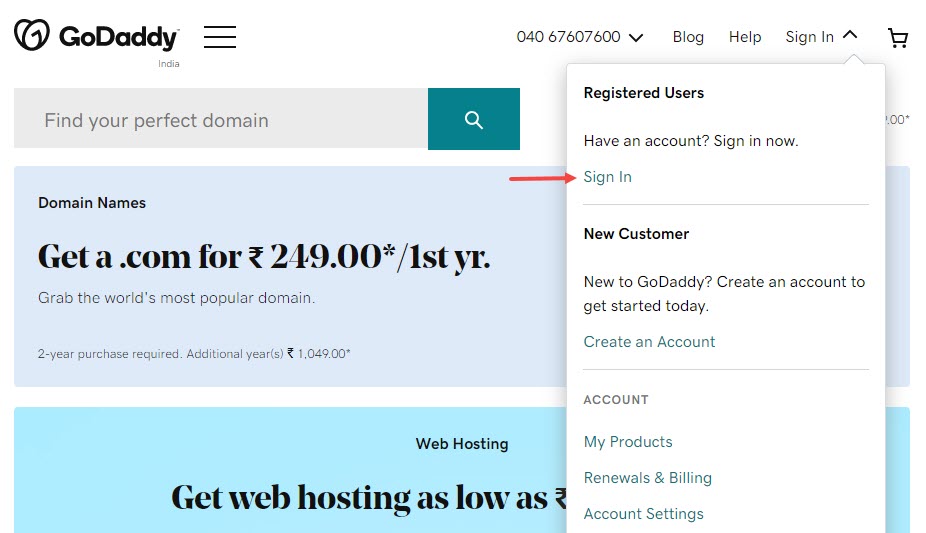
2. 사용자 이름/이메일/고객 번호 및 암호를 입력하여 계정에 로그인합니다.
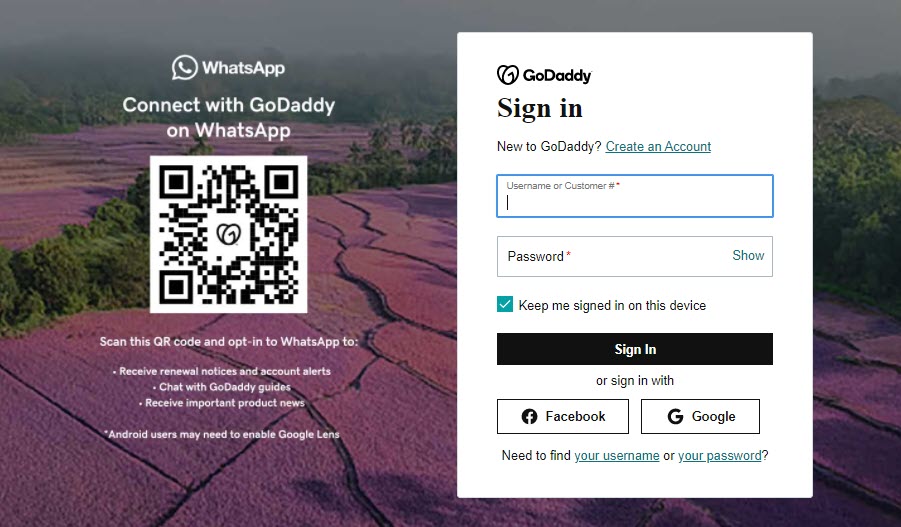
3. 오른쪽 상단 섹션으로 이동하여 내 제품 탭.
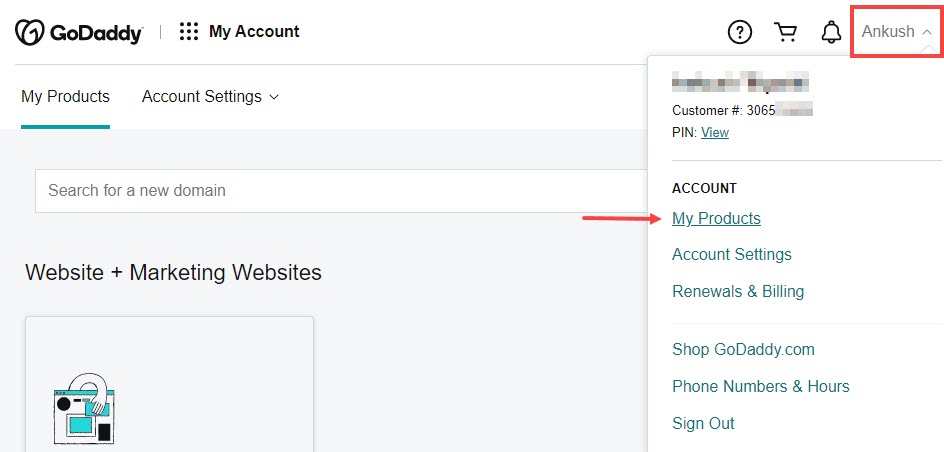
4. 에서 내 제품 섹션에 구매한 모든 도메인이 표시됩니다. 이제 Pixpa 웹사이트에 연결할 도메인을 찾아 다음을 클릭합니다. DNS 버튼 그 옆에.
예를 들어 여기에서 ankushtripathi.in을 내 Pixpa 웹사이트와 연결하고 싶습니다.
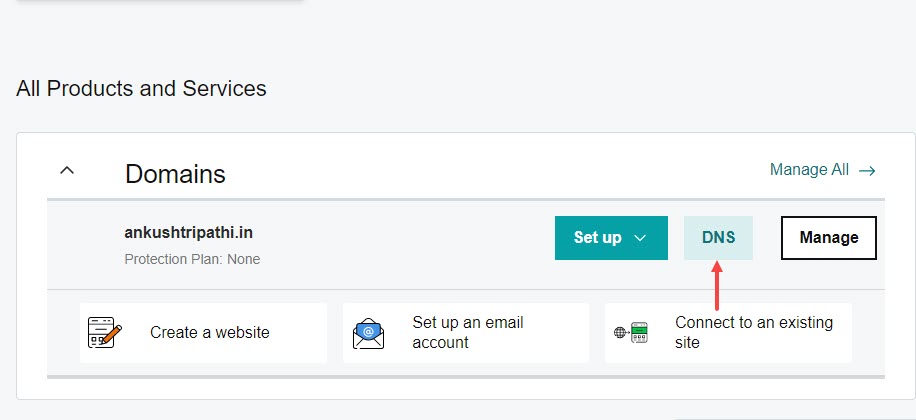
5. 당신은 볼 것이다 DNS 관리 (아래 이미지와 같이). DNS 관리에서 다음으로 이동합니다. WWW CNAME을 기록하고 삭제합니다(아래 이미지 참조).

6. 이제 추가 버튼을 눌러 새 CNAME 레코드를 추가합니다.
선택해야합니다 CNAME 유형으로, WWW 이름으로, domains.pixpa.com 값으로 1 / 2 시간 또는 TTL로 언제든지. 마지막으로 레코드 추가 버튼을 클릭합니다.

7. 이제 페이지를 아래로 스크롤하고 전달 설정으로 이동한 다음 추가 전송 도메인의 텍스트 링크.

8. 추가 도메인 이름 여기서 (1) WWW 접두사.
예: 도메인 이름이 "amrishmudgal.in"인 경우 "WWW.amrishmudgal.in”을 아래 표시된 필드에 입력합니다.
선택 영구 (301) 전달 유형으로 옵션 (2). 그런 다음 찜하기 버튼 (3).

2단계: Pixpa Studio에서 Go Live 요청하기
위의 단계를 완료하면 다음을 제출할 수 있습니다. 라이브로 이동 지금 요청하십시오.
- 픽스파로 이동 계기반.
- '도메인'을 검색하고 첫 번째 검색 결과를 클릭합니다.

당신은 도달 할 것입니다 사이트 도메인 이름 페이지.
다음을 사용하여 도메인 이름을 입력하십시오. “http://www” 접두사 http://www.amrishmudgal.in 에 도메인 이름 연결 아래 이미지와 같은 섹션.
여기서 amrishmudgal.in 도메인 이름은 이 도움말 문서의 예입니다. 귀하의 도메인 이름으로 바꾸도록 요청하십시오.

